3 formas sencillas de eliminar aplicaciones en Windows 10
3 min readKOMPAS.com – Computadora despacho y las computadoras portátiles son dispositivos que admiten una variedad de actividades de los usuarios, que van desde estudiar, trabajar y divertirse.
Al igual que en los teléfonos móviles, los usuarios también pueden instalar una variedad de cosas solicitud requerido a través de un navegador o tienda de aplicaciones oficial. Usuario Windows 10 Puede obtener aplicaciones de Microsoft Store u otras fuentes.
Bueno, hay ocasiones en las que los usuarios quieren eliminar las aplicaciones que se han instalado.instalar, ya sea para liberar espacio de almacenamiento o por otras razones, como un uso poco frecuente.
Lea también: Windows 10 cargará los juegos más rápido gracias a Windows 11
Hay al menos tres formas sencillas de desinstalar aplicaciones en computadoras y laptops con Windows 10, resumidas por KompasTekno de Página oficial Soporte de Microsoft, Jueves (29/7/2021).
La forma más sencilla es instalar la aplicación a través del menú Inicio. Estos son los pasos:
- Haga clic en el menú Inicio
- Desplácese hacia abajo en el panel Inicio para encontrar la aplicación o el programa que desea iniciar.desinstalar
- Haga clic derecho en el icono de la aplicación, luego haga clic en “desinstalar” en el menú que aparece
- Confirme haciendo clic de nuevo en “desinstalar”
2. Desinstale las aplicaciones de Windows a través de la configuración
Los usuarios también pueden desinstalar aplicaciones en computadoras portátiles con Windows 10 a través del menú Aplicaciones y características en Configuración. Así es cómo:
Obtenga información, inspiración y avance de Correo electrónico tú.
Inscribirse Correo electrónico
- Haga clic en el menú Inicio
- Luego, seleccione Configuración> Aplicaciones> Aplicaciones y funciones.
- De la lista presentada, seleccione la aplicación que desea eliminar
- Luego haga clic en el botón “desinstalar” debajo del nombre de la aplicación
- Finalmente, confirme haciendo clic nuevamente en “desinstalar”
3. Desinstale las aplicaciones de Windows a través del Panel de control.
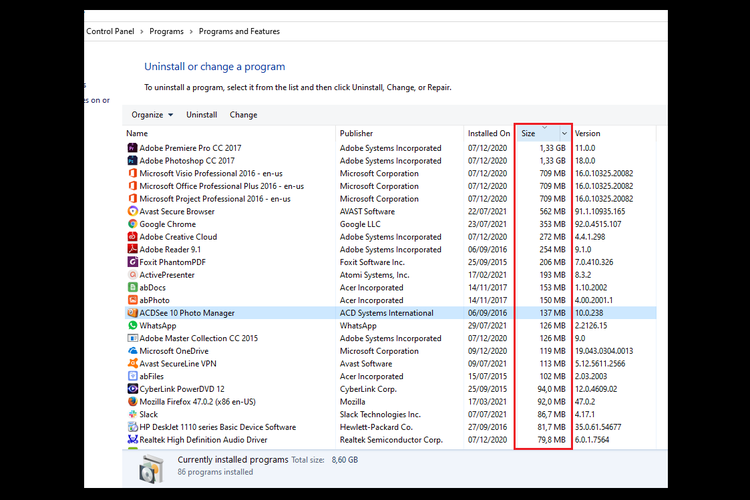 Ilustración de desinstalación de aplicaciones en una computadora portátil con Windows 10 por tamaño.
Ilustración de desinstalación de aplicaciones en una computadora portátil con Windows 10 por tamaño.
El Panel de control es un “legado” de Windows antiguo que todavía se incluye en Windows 10. Su función es más o menos similar al menú Configuración, incluso en términos de desinstalar solicitud.
Al igual que las aplicaciones y características en Configuración, el menú Programas y características en el Panel de control mostrará una lista de todas las aplicaciones instaladas en la computadora, junto con su tamaño, fecha de instalación e información de versión.
Lea también: Advertencia, hay Windows 11 falso que contiene malware
Los usuarios pueden ordenar las aplicaciones por tamaño, editor (editor) o la fecha de instalación. Estos son los pasos completos.
- Haga clic en el icono de búsqueda en barra de tareas
- Busque “panel de control”, luego haga clic en el resultado
- Lalu pilih “Programas”> “Programas y características”> “Desinstalar un programa”
- Ordene las aplicaciones por tamaño de aplicación, versión o fecha de instalación, si lo desea
- Haga doble clic en la aplicación o programa que desea eliminar.
- Validar haciendo clic en “sí”
Al utilizar uno de los tres métodos anteriores, la aplicación o programa seleccionado se eliminará automáticamente de su computadora. ¡Buena suerte!

“Adicto a la televisión total. Experto en viajes. Gurú de Twitter. Evangelista de tocino. Creador galardonado. Aficionado al alcohol. Fanático de la música. Solucionador de problemas”.


